«Игровой режим» в Windows 10 Creators Update
Windows 10 Creators Update, который вы уже могли скачать самолично, если тот еще не дошел до вас сам, предоставил пользователям вместе со своим выходом «Игровой режим», улучшающий производительность для игровых приложений.
Новостная пресса говорит об этом «Игровой режиме» уже достаточно давно, но от самих Microsoft мы услышали не так и много подробностей. Возможно потому, что сама функция не такой уж и технологический «бум» для геймеров, как может показаться из названия.
В то время как «Игровой режим» технически будет улучшать производительность запущенных на Windows 10 игр, сама же функция направлена больше на постоянство и надежность процессов, не обязательно на чистую производительность, которая представится в виде прибавки в несколько FPS. Это важное отличие, которое должно поумерить ожидания пользователей Windows 10.
«Игровой режим» — это…
По сути, запуская игру в «Игровой режиме», вы оповещаете свою Windows о том, что вы хотите перенаправить ресурсы системы на работу игры. Если у вас есть программы, которые интенсивно используют мощности процессора или потребляют большое количество оперативной памяти, то их приоритет будет понижен в пользу работающей игры.
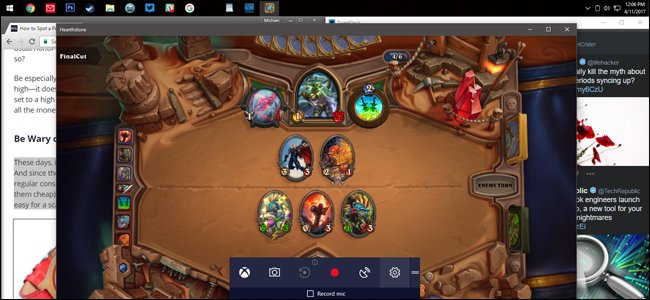
Согласно интервью с Кевином Гэммилом, Игровой режим на самом деле еще зародился на Xbox One. Эта консоль поделилась с операционной системой Windows 10 достаточно большим количеством различных элементов, и она тоже имеет способность запускать базовые программы на заднем фоне, например, Pandora, Skype или Twitter. Часть системного кода в Xbox One заставляет выставлять приоритет на ресурсы в пользу запущенной игры. Эта же функция и перекочевала на Windows 10.
Понятное дело, что эта функция будет наиболее очевидной для игр, входящих в программу «Xbox Experience», которая владеет кросс-платформенными играми, как для консоли, так и для Windows Store. «Игровой режим» автоматически активирован для большинства этих игр в Windows Store и отключается, если вам нужно переключиться на другую программу и переставить игру на задний фон. «Игровой режим» также доступен для всех игр(в том числе и программ Windows) через ручную активацию.
«Игровой режим» — это не…
Новый «Игровой режим» — это не турбо-кнопка для ваших игр на Windows. На самом деле, тестирование этого режима на мощных машинах показало, что значительного улучшения производительности тот не приносит. Тестирование на системах с дискретными картами показало, что кадровая частота остается более-менее такой же, что при включенном «Игровом режиме», что при выключенном. Одна игра даже показала небольшое проседание кадровой частоты при включении этого режима.
Результаты же тестирования «Игрового режима» на ноутбуках с интегрированной картой показали, что кадровая частота может подняться на целых 10%, но учитывая, что общая производительность интегрированных карт не такая уж и большая, то такое увеличение производительность не является чем-то серьезным.

«Игровой режим» разработан для стабильной и плавной работы, не для выжимания всех соков из вашей машины, ее видеокарты и процессора. Верите или нет, но современные игровые движки уже хороши в плане системной эффективности. Хоть «Игровой режим» и выставляет высшие приоритеты для игр взамен процессов, работающий на заднем плане, но он не станет делать этого ценной стабильности Windows.
Так что «Игровой режим» не даст вам десять дополнительных кадров, но он оградит систему от приложений, которые внезапно начали требовать повышения приоритета для себя, что приводит к понижению производительности. Тем же кто хочет выжать немного больше «лошадиных сил» из своей машины стоит обратить свое внимание на разгон составляющих, т.е. видеокарты, процессора и т.д. Microsoft продолжит улучшать «Игровой режим», так что есть возможность того, что тот предоставит еще большие улучшения производительности. Но этого может и не случиться, так что не ждите чудес.
Как включить «Игровой режим» вручную
«Игровой режим» должен включаться автоматически для игр, которые были приобретены в Windows Store. Но так как в Windows Store выбор игр достаточно небогатый, то игроки зачастую используют такие сервисы, как Steam, Origin или Battle.net. К счастью, есть простой способ активировать этот режим и для игр не из Windows Store.
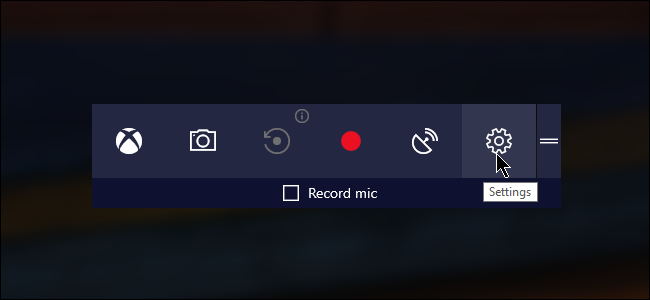 Как только вы запустите игру, нажмите на кнопки Win+G(по умолчанию). Вы также можете нажать на кнопку Guide на вашем контроллере, если вы играете с него. Когда появится меню, кликните на «Настройки». Если вы не можете вызвать это меню, то выставьте игру в Экранный режим, вместо Полноэкранного.
Как только вы запустите игру, нажмите на кнопки Win+G(по умолчанию). Вы также можете нажать на кнопку Guide на вашем контроллере, если вы играете с него. Когда появится меню, кликните на «Настройки». Если вы не можете вызвать это меню, то выставьте игру в Экранный режим, вместо Полноэкранного.
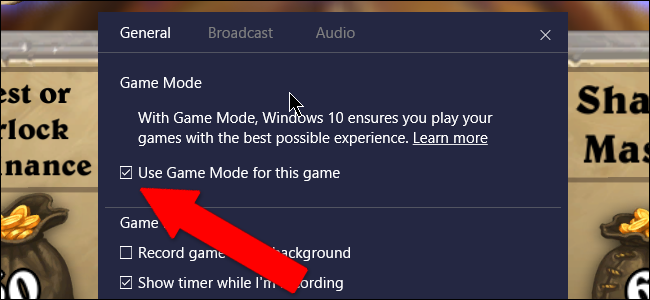
Затем, во вкладке «Общие», поставьте галочку напротив пункта «Использовать Игровой режим в этой игре». Вот и все. Вам не нужно копаться в куче настроек и прочего. Как только поставили галочку — спокойно возвращайтесь к игре.